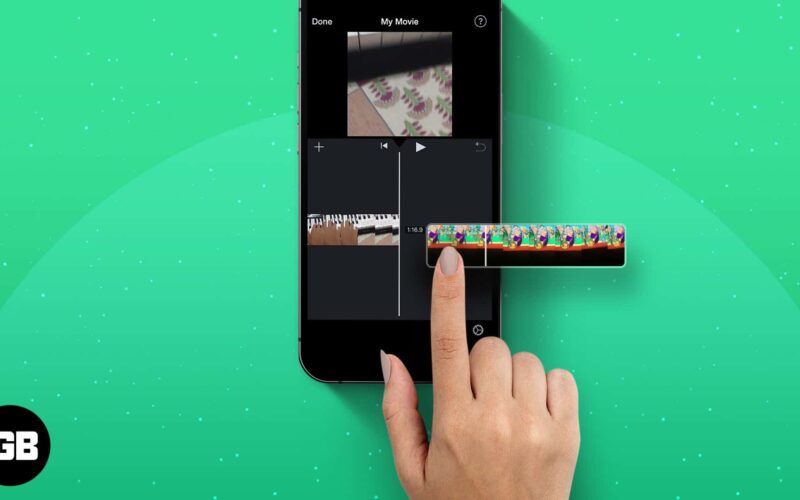
Lehet, hogy több klipje van egy eseményről, amelyet gyorsan egymás után vettek, vagy néhány lenyűgöző tájkép videót az iPhone -jával. Ahhoz, hogy megkönnyítse a megosztást vagy több klipet tároljon egyetlen fájlként, érdemes egyesíteni őket. Az Imovie egyszerűsíti a videók kombinálását iPhone -on vagy iPad -en – és bónuszként nem hagy vízjelet.
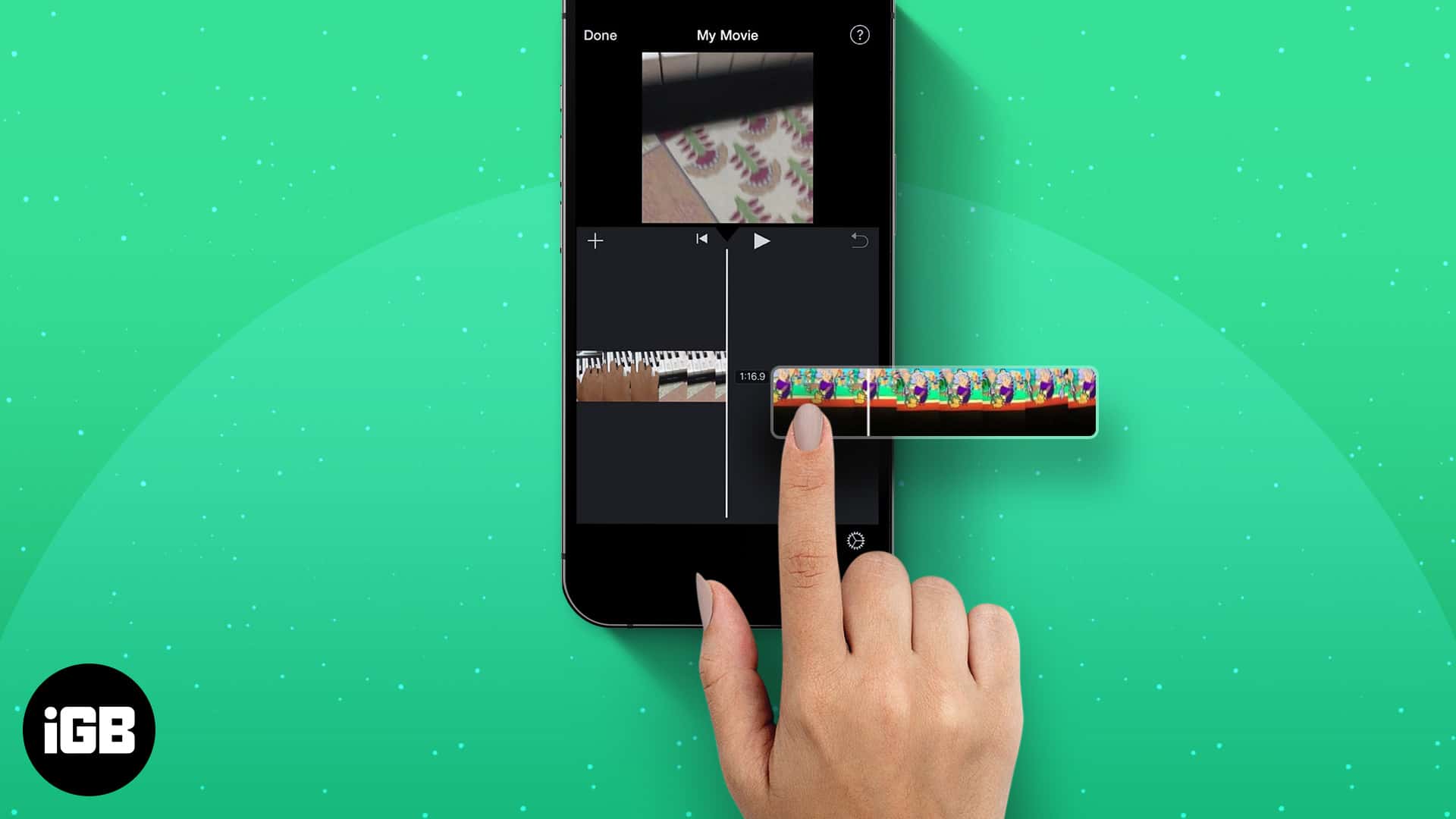
Készen áll az indulásra? Így lehet egyesíteni a videókat az iPhone -on és az iPad -en.
Hogyan lehet kombinálni két vagy több videót az iPhone -on
- Ellenőrizze, hogy az iMovie telepítve van -e a készülékére. Ha nem, töltse le a App Store– Nyitott imovie.
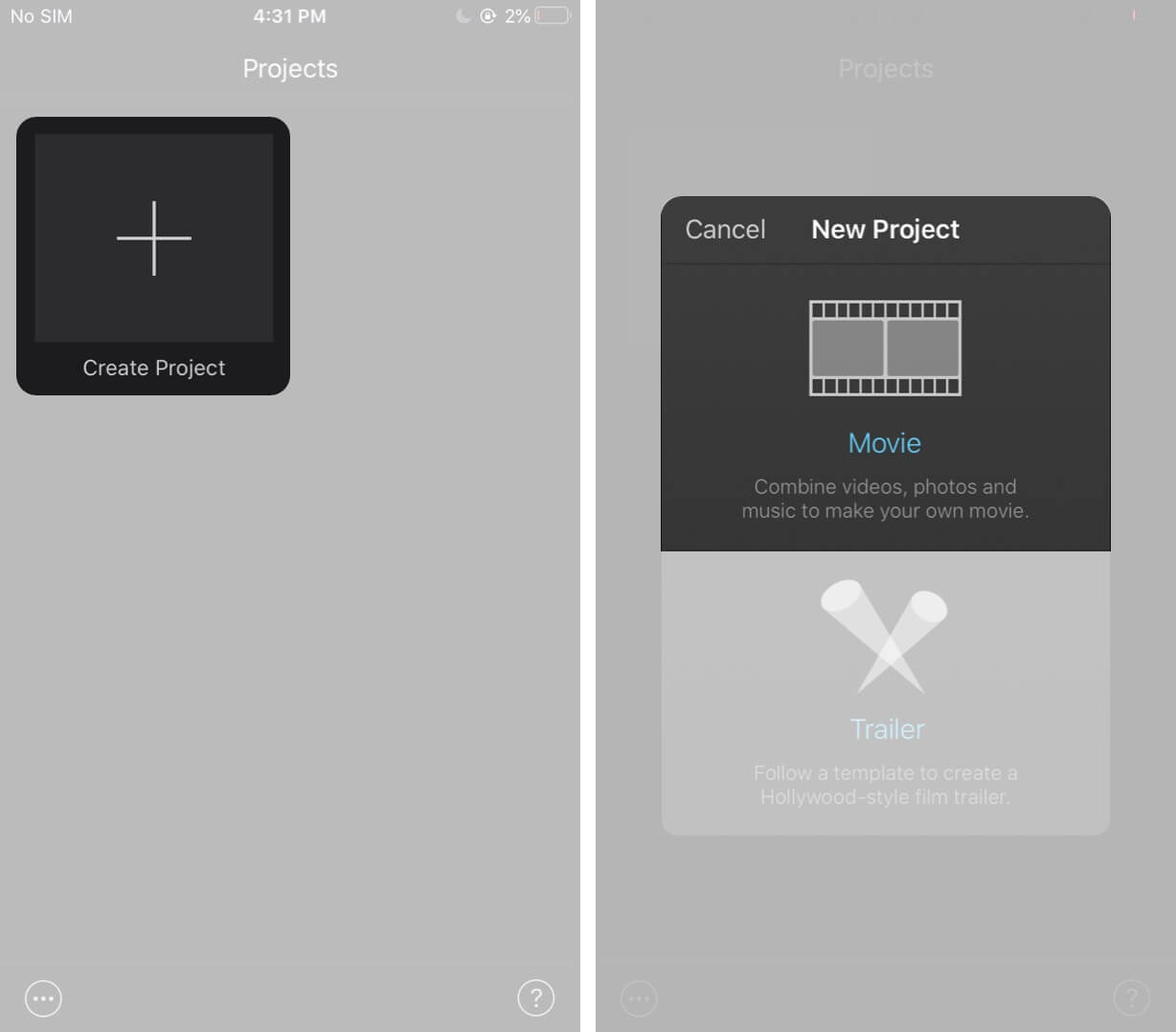
- Válasszon két vagy több videót, amelyeket egyesíteni szeretne. Koppintson a film létrehozására. Az összes kiválasztott klipet az IMOVie szerkesztési ütemtervbe importálják. Görgessen a vékony videócsíkot az elején.
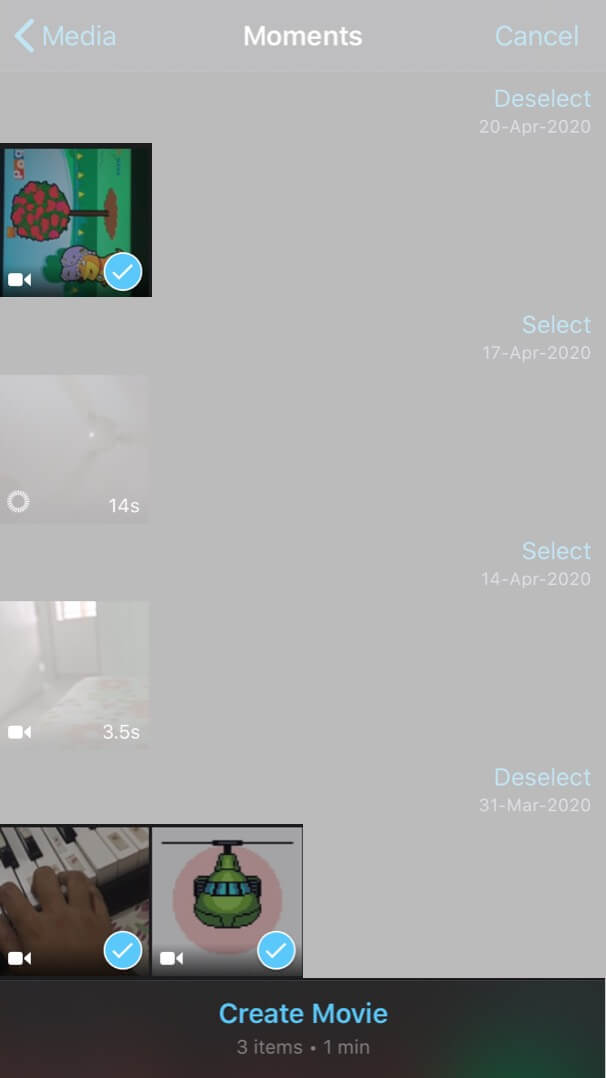
- Most koppintson a Play gombra. A videóid egymás után játszanak. Ha tetszik, akkor most exportálhatja (lásd a 8. lépést). A videó effektusokkal történő elkészítéséhez kövesse a következő lépéseket.
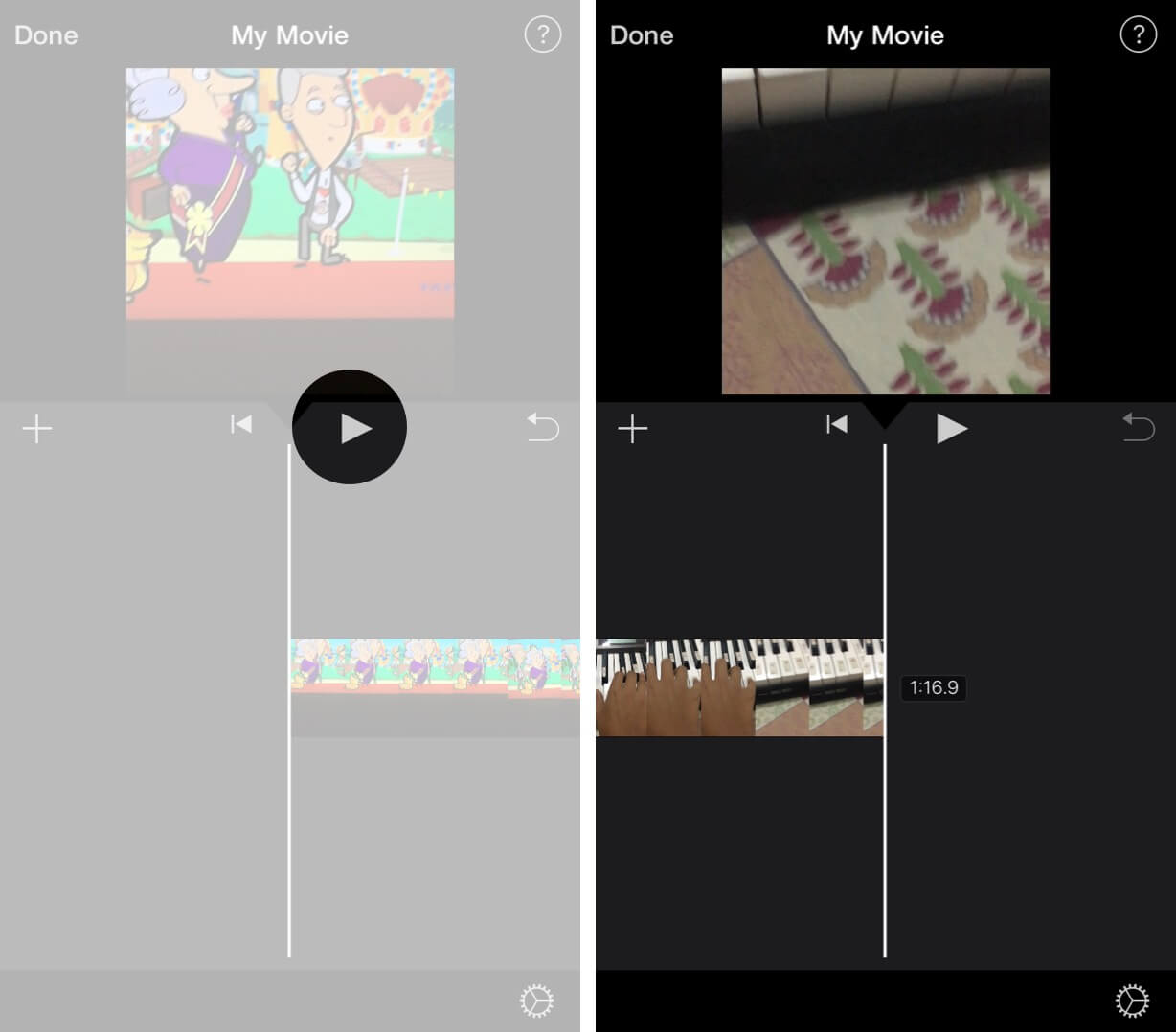
- Görgessen a vékony videócsíkot lassan. Koppintson az oldó ikonra (két háromszög egymással szemben).
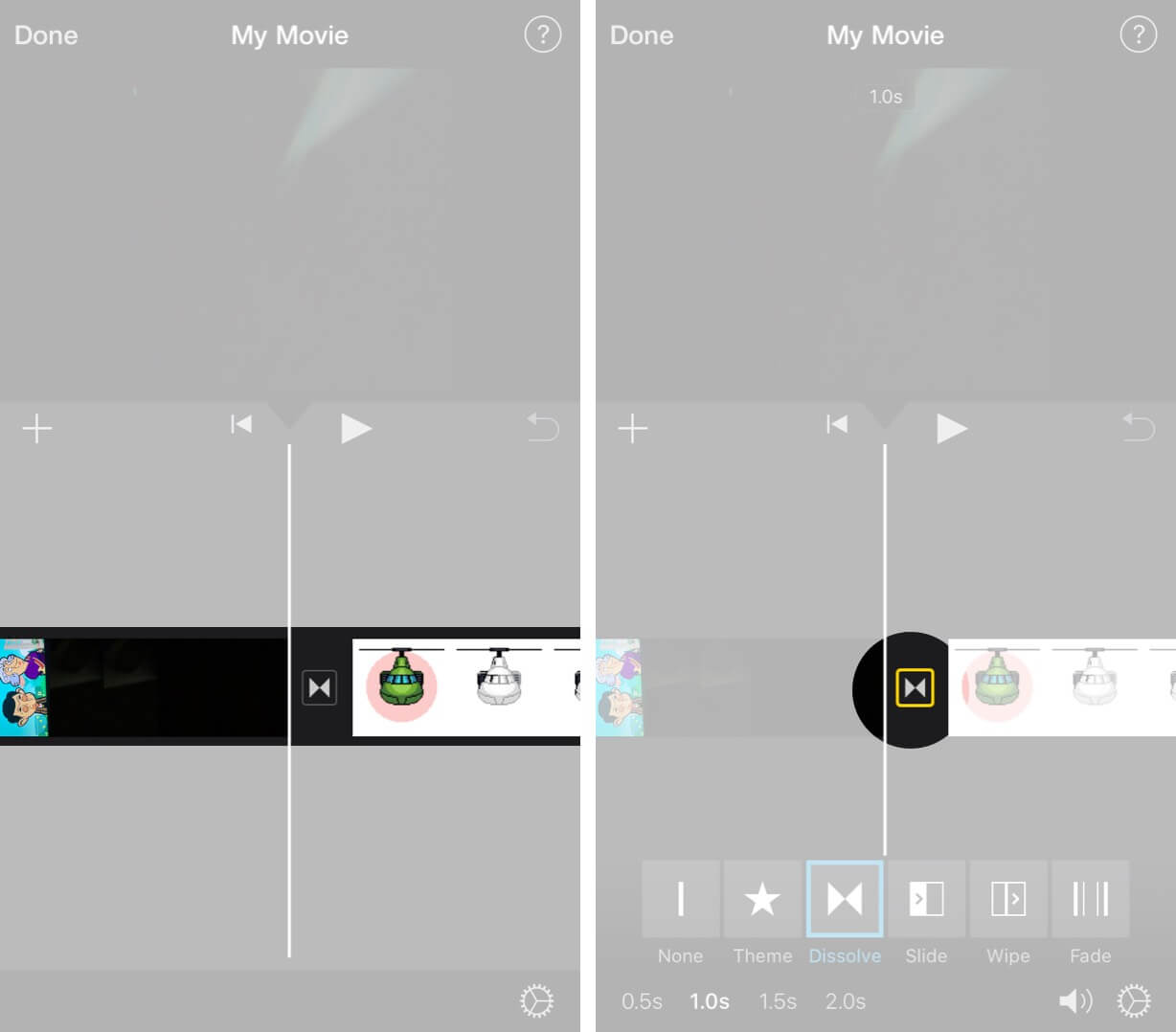
- Válasszon egyiket, hogy ne legyen hatása a videók között. Ha effektusokat szeretne hozzáadni, koppintson egy effektusra, majd görgessen egy kicsit balról jobbra, és nyomja meg a Play gombot. Kiválaszthatja a hatás időtartamát is.
- Most görgessen a videócsíkot az elején, és koppintson a Play gombra a videó áttekintéséhez.

- Érintse meg a Készen a bal felső sarokban a videó exportálását.
- Koppintson a megosztás ikonra, és válassza a Videó mentése lehetőséget. Válassza ki a videó minőségét, ha a rendszer kéri. A végső egyesített videóját exportálják, és fényképre menti.
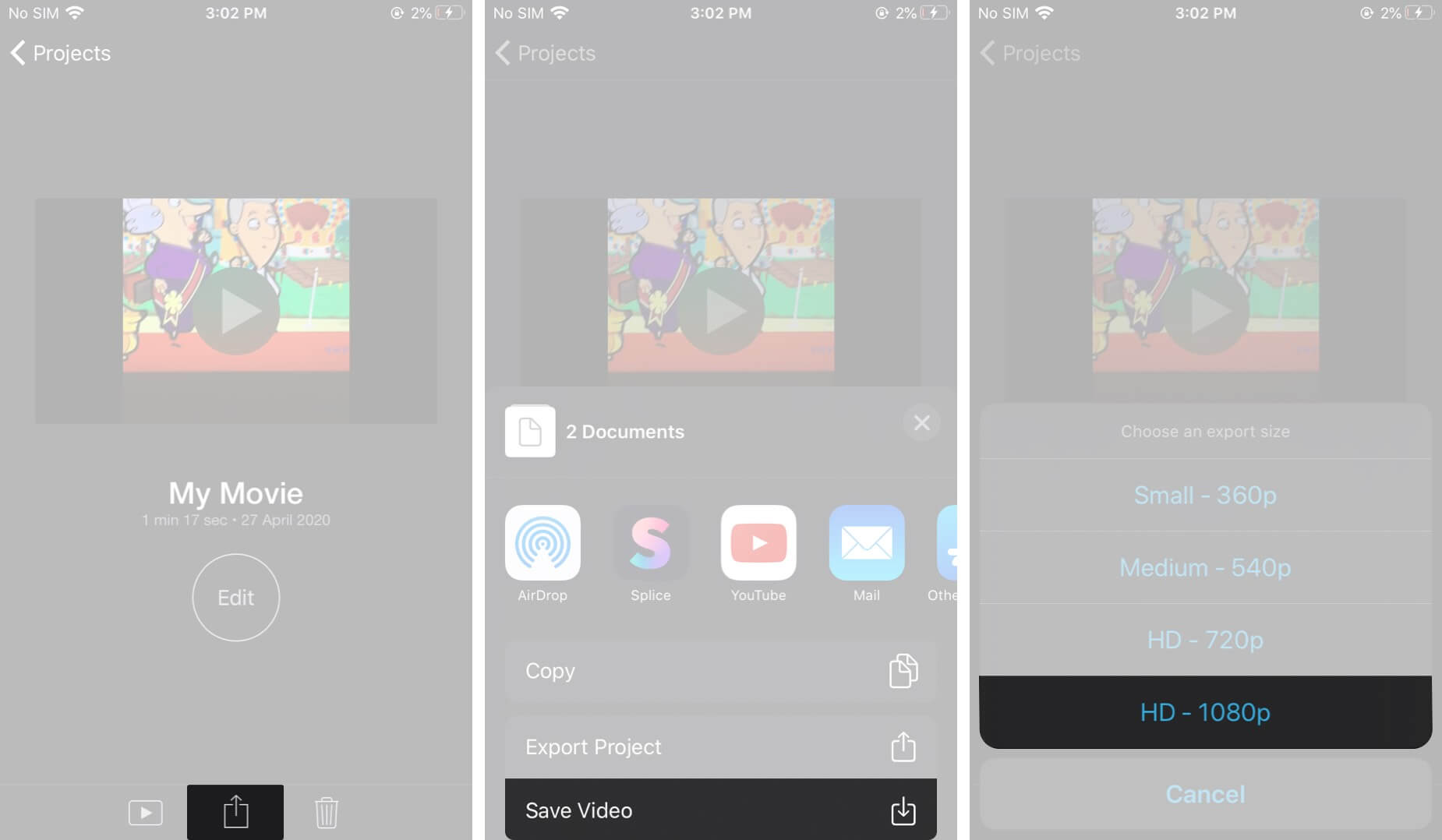
Ennyi!
Így kombinálhat több videót az iMovie használatával. Nézzük meg néhány harmadik féltől származó iOS alkalmazást a videók egyesítéséhez.
A legjobb harmadik féltől származó alkalmazások az iPhone és az iPad videóinak egyesítéséhez
1. Kinemaster
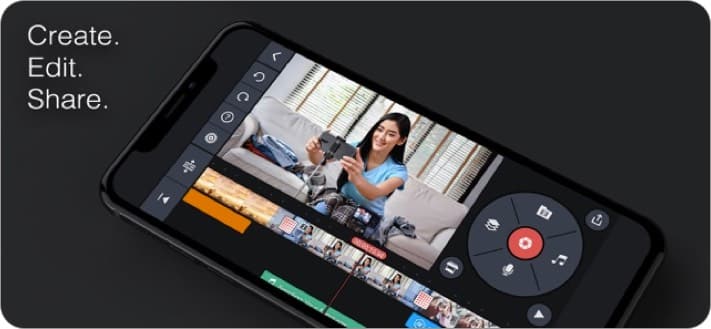
A Kinemaster egy szerkesztett videók létrehozásához, amelyek lenyűgöznek. Ez lehetővé teszi több videó, kép, effektus és még sok más kombinálását. Az alkalmazás lehetővé teszi az összekapcsolt videók exportálását is a 4K -ig.
Ár: Ingyenes (alkalmazáson belüli vásárlások 1,99 USD-tól kezdődnek)
2. Videó egyesülése
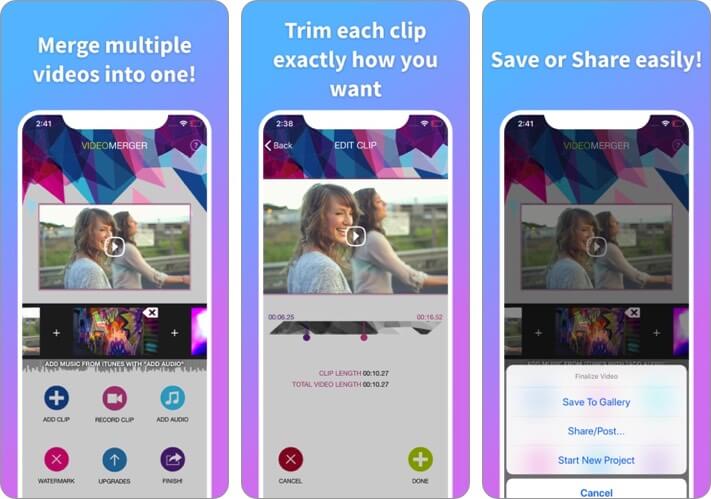
Ha azt szeretné, hogy egy speciális alkalmazás kombinálja a videóit, akkor a video -egyesülés jól szolgál. A video -egyesülés lehetővé teszi, hogy több videót gyorsan kombinálhasson a fotókönyvtárból. Hozzáadhat zenét és egy egyedi vízjelet is. Miután megkapta a végső video -iterációt, elmentheti a fényképeire, vagy megoszthatja közvetlenül a Video Merger alkalmazásból.
Ár: Ingyenes (alkalmazáson belüli vásárlások 1,99 USD-tól kezdődnek)
3. Video csatlakozó
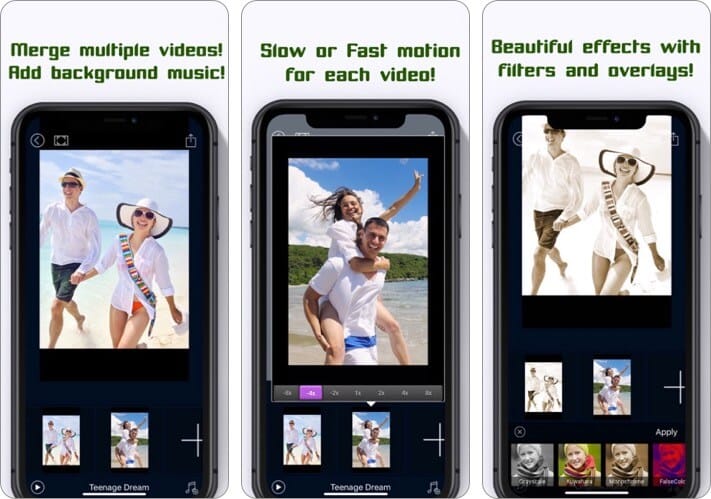
A könnyen használható alkalmazástervezés és a kellemes felület, ami ezt az alkalmazást nagyszerű választássá teszi több videó kombinálásához. Megmenti az összes munkáját projektként, lehetővé téve az alkalmazás bezárását, majd később folytatja a szerkesztést. Hozzáadhat az alak átfedéseit és a zenét, vághatja le a videó alkatrészeit stb.
Ár: Ingyenes (Pro verzió – 3,99 USD)
4. Összezavar
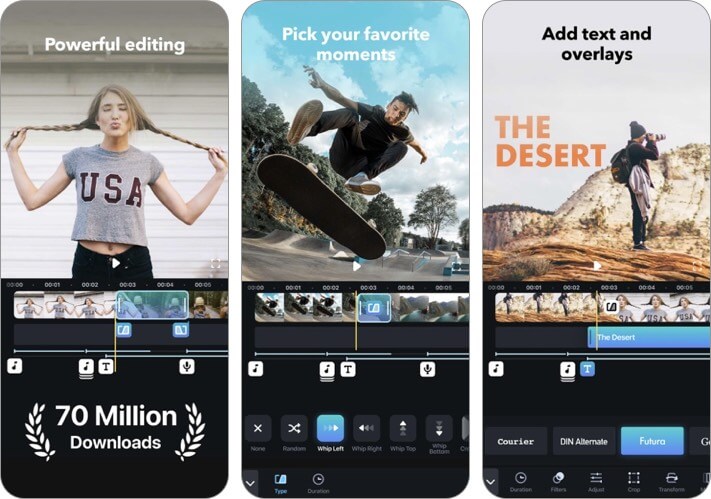
Ez a hatékony és testreszabható videószerkesztő túlmutat a több videoklip egyesítésén. Professzionális osztályú videókat készíthet az illesztés segítségével. Ez lehetővé teszi a fájl kivágását, az átmenetek beállítását, a lassú mozgás effektusok hozzáadását és még sok minden mást.
Dönthet úgy, hogy hangot ad hozzá a kiterjedt könyvtárából, vagy használja a sajátját. Összességében a Splice egy képes videószerkesztő alkalmazás, amelyet meg kell nézni.
Ár: Ingyenes (alkalmazáson belüli vásárlások 1,99 USD-tól kezdődnek)
5. GoPro
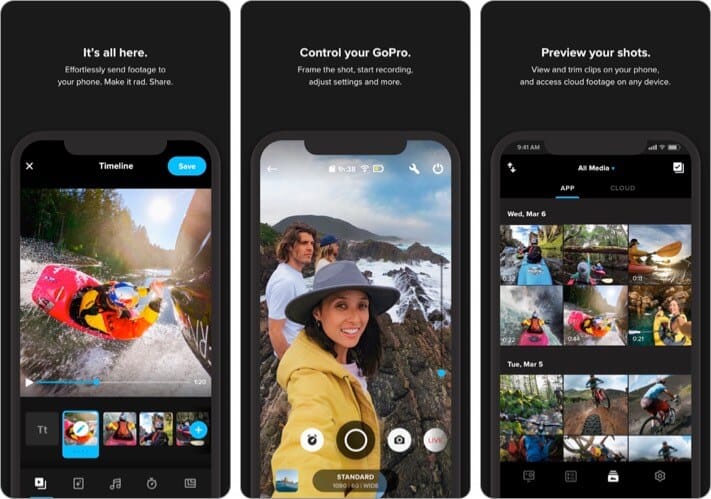
A GoPro alkalmazás nemcsak a GoPro kamerából készített klipekhez képest; Használhat videókat a Photos Library -ből, és összevarrhatja őket az iOS alkalmazással.
Tiszta felülete van, és könnyen használható. A klipek összekapcsolása mellett ez az alkalmazás lehetővé teszi sok más effektus és szerkesztés használatát egy gyönyörű végleges videó létrehozásához.
Ár: Ingyenes (GoPro Plus 4,99 USD)
Ennyi, emberek!
Reméljük, hogy megtanulta, hogyan lehet két vagy több videót egyesíteni az iPhone -on vagy az iPad -en. Inkább az imovie módszert szeretjük, de szeretnénk hallani rólad. Melyik alkalmazást fogod használni? Ez az Apple imovie vagy az egyik harmadik fél alkalmazás?
Van más almával kapcsolatos kérdése? Kérdezd meg tőlünk a megjegyzéseket.
Ön is szereti olvasni:
- A legjobb videószerkesztő alkalmazások iPhone és iPad számára
- Nem tudja betölteni a fotóhibát az iPhone -on? Hogyan lehet megjavítani





